Különféle okok miatt akarnak az emberek DVD-ket merevlemezre másolni. Az egyik fő ok a megőrzés. A DVD-k idővel megkarcolódhatnak, elveszhetnek vagy megsérülhetnek, és a merevlemezre másolásuk biztosítja, hogy a tartalom mindig elérhető legyen. Ezenkívül a DVD-k merevlemezre másolása növeli a kényelmet. Ahelyett, hogy meg kellene keresnie és be kellene helyeznie egy fizikai DVD-t, a tartalom könnyen elérhető a merevlemezről. Végül a tartalom merevlemezen való tárolása növeli a hordozhatóságot. A merevlemezen tárolt tartalomnak köszönhetően könnyen megosztható másokkal vagy szállítható.
Ha van házi készítésű DVD-je, annak a számítógép merevlemezére másolása egyszerű folyamat. Először helyezze be a DVD-t a számítógép DVD-meghajtójába, majd nyissa meg a File Explorer programot, és válassza ki a DVD-meghajtót. Innen átmásolhatja a menteni kívánt fájlokat a merevlemezre húzással vagy a másolás és beillesztés funkció használatával.
Ha azonban kereskedelmi forgalomban lévő DVD-t szeretne másolni, ez a módszer nem működik, mivel az ilyen típusú DVD-k általában másolásvédettek. Ebben az esetben harmadik felet kell használnia
DVD-ripper szoftver amelyek megkerülhetik a DVD-másolásvédelmet. Ez a fajta szoftver számos előnnyel jár, például több kimeneti formátum közül választhat, lehetővé teszi a videó szerkesztését és a végső kimenet minőségének beállítását. Egy nagyszerű lehetőség, amely képes kezelni ezeket a feladatokat WinX DVD Ripper Platinum.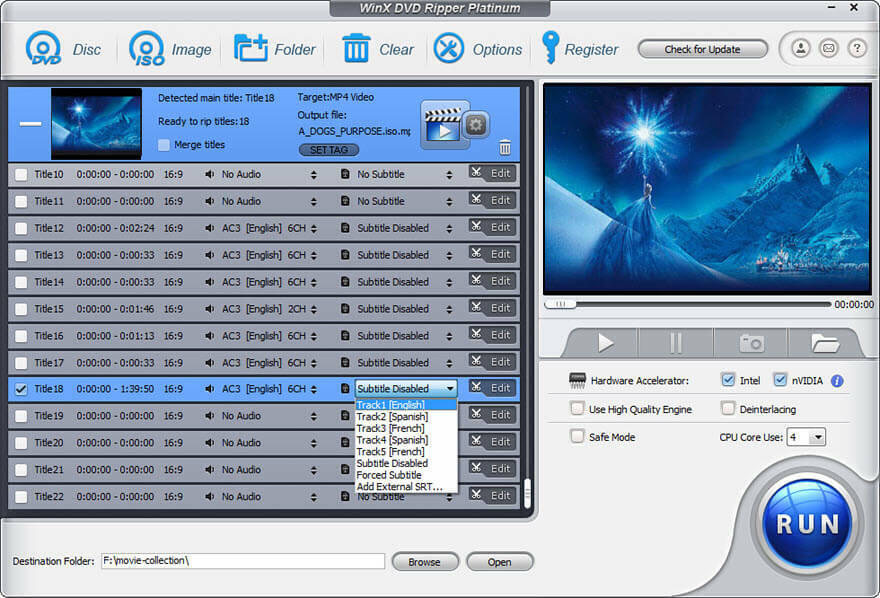
Miért a WinX DVD Ripper Platinum a legjobb választás az Ön számára?
Számos eszköz létezik a DVD-k másolására, például a HandBrake. Miért választjuk a WinX DVD Ripper Platinumot? Az alábbiakban az okok olvashatók.
1. Képes túllépni a szerzői jogi védelmen
Ellentétben néhány DVD-ripperrel, mint például a HandBrake, amely nem tudja kezelni másolásvédett média, a WinX DVD Ripper Platinum képes eltávolítani a másolásvédelmet a DVD-kről, lehetővé téve a merevlemez meghajtóját személyes használatra.
Számos DVD-másolásvédelem létezik, mint például a CSS, a Sony ARccOS, az APS és a Disney X-projekt. Ezek a sémák a DVD-k jogosulatlan másolásának megakadályozását célozzák, de megnehezíthetik azt is hogy a felhasználók biztonsági másolatot készítsenek saját DVD-ikről. Egyes DVD-ripperek nehezen tudják kezelni ezeket sémák. A WinX DVD Ripper Platinum viszont robusztus DVD-dekódoló mechanizmussal rendelkezik, amely még a legnagyobb kihívást jelentő másolásvédelmi rendszereket is képes kezelni. Ezenkívül a WinX DVD Ripper Platinum fejlesztői folyamatosan frissítik a szoftvert, hogy az képes legyen kezelni az új védelmi rendszereket és az új DVD-ket, amint megjelennek.
Ezenkívül a WinX DVD Ripper Platinum megkerülheti a régiókód korlátozását. Ez azt jelenti, hogy függetlenül attól, hogy a DVD-je honnan származik, Európából, Ázsiából, Észak-Amerikából vagy más régiókból, továbbra is használhatja a WinX DVD Ripper Platinumot a tartalom kinyerésére.
Érdemes azonban megjegyezni, hogy a kereskedelmi DVD-k másolásának jogszerűsége a merevlemez személyes használatra kissé vitatott kérdés. Bár sok joghatóságban általában legálisnak tekintik, vannak olyan országok és régiók, ahol ez nem megengedett. A jogi problémák elkerülése érdekében feltétlenül tájékozódjon a területére vonatkozó jogszabályokról, és óvatosan járjon el a DVD-másoló szoftver használatakor.
Olvassa el még: A legjobb ingyenes DVD-író szoftver Windowshoz
2. Bármilyen típusú DVD támogatása
Legyen szó film-DVD-ről, TV-sorozat-DVD-ről, edzés-DVD-ről, dokumentumfilmről vagy bármilyen más video-DVD-ről, a WinX DVD Ripper Platinum kibonthatja a tartalmat, és elmentheti a merevlemezére.
Még akkor is megpróbálhatja bemásolni ezzel az eszközzel, ha a DVD megsérült vagy megkarcolódott.
3. 1 gyors sebesség
A WinX DVD Ripper Platinum képes kihasználni a többmagos CPU-t és GPU hardveres gyorsítás a DVD rippelési sebességének növelésére. Akár 500 FPS-t is képes gyorsítani. Ez azt jelenti, hogy néhány perc alatt átmásolhat egy DVD-t a merevlemezre. Ez a funkció különösen előnyös azok számára, akiknek nagy DVD-gyűjteményük van a digitalizálásra.
4. Megőrzi az eredeti minőséget
Amikor DVD-t másol a merevlemezre, győződjön meg arról, hogy a minőség nem sérül. A WinX DVD Ripper Platinum minőségromlás nélkül képes átmásolni a DVD-t ISO képfájlba és DVD VIDEO_TS mappába, így az eredeti példány pontos másolatát kapja meg.
Még akkor is, ha úgy dönt, hogy a DVD-t más kimeneti formátumra, például MP4-re konvertálja, a WinX DVD Ripper Platinum továbbra is kiváló minőségű kimenetet biztosít a High-Quality Engine támogatásának köszönhetően.
5. 350+ kimeneti előbeállítás
A WinX DVD Ripper Platinum több mint 350 kimeneti előbeállítás széles skáláját kínálja különböző eszközökhöz, beleértve a népszerű okostelefonokat és táblagépeket, például iPhone, iPad és Android készülékeket. Ezenkívül tartalmaz előre beállított értékeket a közösségi média olyan webhelyek, mint a YouTube, és népszerű videószerkesztő szoftver mint például a Final Cut Pro. Ez azt jelenti, hogy nem kell időt töltenie a célplatform legjobb beállításainak kitalálásával, mivel a WinX DVD Ripper Platinum már optimalizálta a beállításokat az Ön számára.
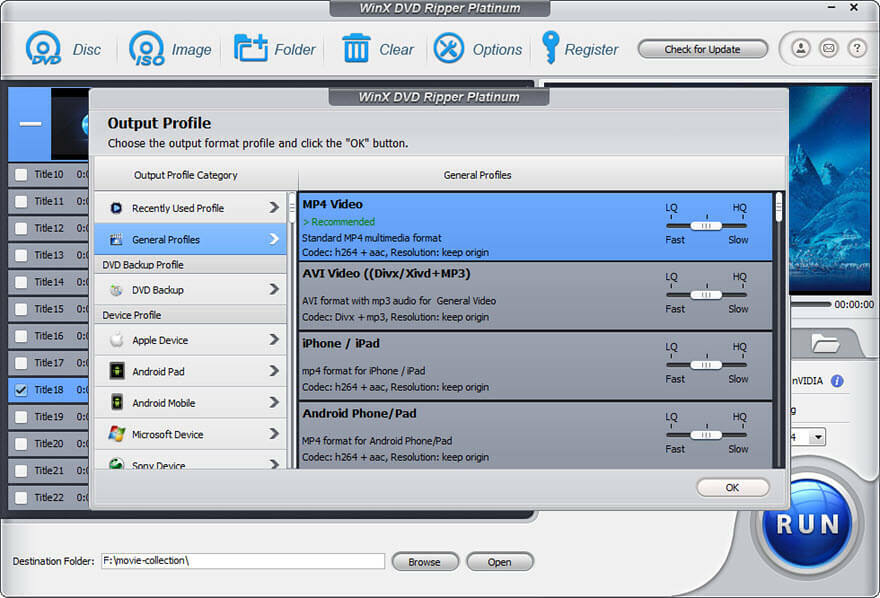
6. Egyszerű videószerkesztés engedélyezése
A WinX DVD Ripper Platinum egyszerű, de hasznos videószerkesztő eszközöket kínál, amelyek lehetővé teszik a kimenet testreszabását. Vághatja a videót a nem kívánt részek eltávolításához, levághatja a videót a fekete sávok eltávolításához, vagy módosíthatja a képarányt, egyesíthet több videót egybe, és feliratokat adhat hozzá a videóihoz. Ezekkel a funkciókkal személyre szabottabb kimenetet hozhat létre, amely megfelel az Ön preferenciáinak.
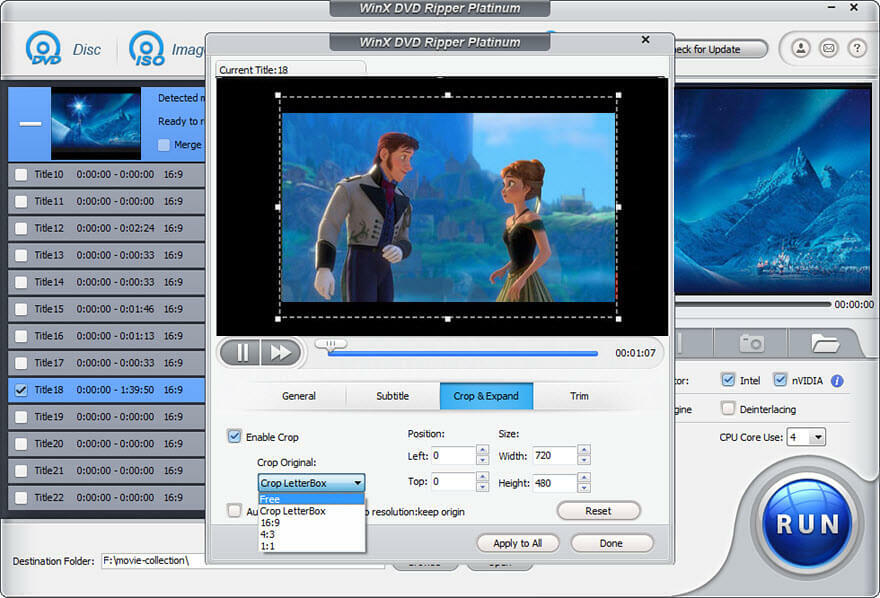
7. Speciális beállítási lehetőségeket kínál
A WinX DVD Ripper Platinum speciális beállítási lehetőségeket kínál a tapasztalt felhasználók számára, akik jobban szabályozni szeretnék a kimenetüket. A kívánt kimeneti minőség elérése érdekében beállíthatja a felbontást, a képsebességet, a bitsebességet és egyéb paramétereket. Ezekkel a beállításokkal finomhangolhatja a kimenetet, hogy megfeleljen az egyedi követelményeknek.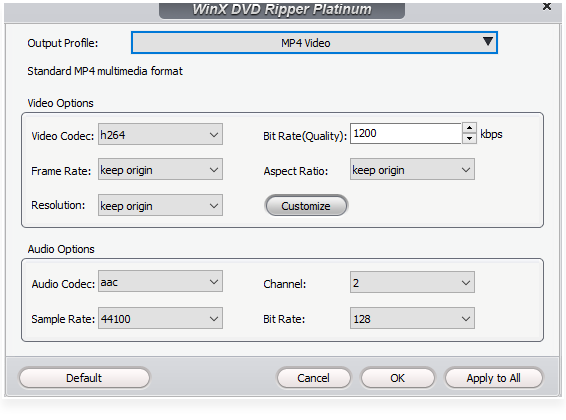
8. Könnyen kezelhető
Fejlett funkciói ellenére a WinX DVD Ripper Platinum egyszerű és könnyen használható. Az intuitív kezelőfelület végigvezeti Önt a DVD merevlemezre másolásának folyamatán, még akkor is, ha még soha nem használt DVD-másoló szoftvert.
Olvassa el még: A legjobb ingyenes DVD-lejátszó szoftver Windows 10, 11 rendszerhez
DVD másolása merevlemezre a WinX DVD Ripper Platinum segítségével
Ha a DVD-t a merevlemezre szeretné másolni a WinX DVD Ripper Platinum használatával, kövesse az alábbi egyszerű lépéseket:
- Töltse le és telepítse a WinX DVD Ripper Platinumot a számítógépére. Windows és Mac rendszerekkel kompatibilis.
- Helyezze be a másolni kívánt DVD-lemezt a számítógép DVD-meghajtójába. Ha számítógépe nem rendelkezik DVD-meghajtóval, használhat külső meghajtót.
- Nyissa meg a WinX DVD Ripper Platinumot, és kattintson a Lemez gombra a DVD betöltéséhez.
- Válasszon egy kimeneti formátumot az Output Profile ablakban. A WinX DVD Ripper Platinum a kimeneti formátumok széles skáláját kínálja, beleértve a népszerű video- és audioformátumokat, valamint a különféle eszközök előre beállított beállításait.
- Kattintson a Tallózás gombra a kimenet célmappájának megadásához. Ha a DVD-t külső merevlemezre szeretné másolni, csatlakoztassa a számítógéphez, és válassza ki célként.
- Ha testre szeretné szabni a kimenetet, kattintson a Szerkesztés gombra a szerkesztési lehetőségek eléréséhez, vagy kattintson a fogaskerék ikonra a speciális beállítások eléréséhez.
- Ha készen áll, kattintson a RUN gombra a DVD merevlemezre másolásához. A WinX DVD Ripper Platinum megjeleníti a másolási folyamat előrehaladását, és dönthet úgy, hogy leállítja a számítógépet, ha ez kész.
Amint látja, nagyon könnyű DVD-t merevlemezre másolni a WinX DVD Ripper segítségével. Ha azt is érdekli, hogy egy DVD-t üres DVD-re másoljon, WinX DVD Copy Pro – érdemes megfontolni egy könnyen használható és gyors DVD-másolót ugyanattól a cégtől.